ボーン アニメーションのインポート
今回は、スキニングされたキャラクター モデルのボーンに対して、外部ファイルのアニメーションをインポートします。まず、前回までのチュートリアルで作成した「jump-horizontal-takiguchi2_sound3.toy」(全ファイル)を開きます。

オブジェクト パネルでボーンのルートである「Hips」を右クリックして、ドロップダウン メニューの「アニメーションのインポート」をクリックします。「Hips」以下のボーンに対して、外部ファイルのアニメーションをインポートします。
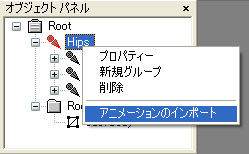
今回も、『mocapdata.com』のBVHファイルを使用させていただきます。「gesture_etc-matrix-takiguchi.bvh」を読み込み込むと、通常のファイル読み込みダイアログが表示されますので、「OK」ボタンをクリックします。
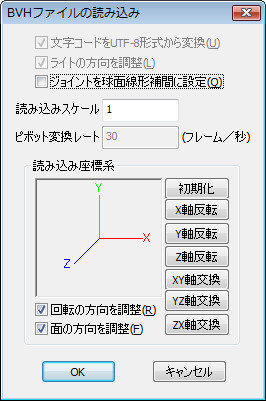
※インポートするアニメーションのオブジェクトの構造や初期ポーズは、インポート先のものとほぼ同じである必要があります。初期ポーズが大きく異なる場合、キャラクター モデルの各部位が干渉し、不自然なモーションになる場合があります。
このBVHファイルにはルート以外のボーンにも「位置」のモーションが定義されているので、以下のダイアログが表示されます。今回は、ルート以外の位置のモーションは利用しないので、このまま「OK」ボタンをクリックします。
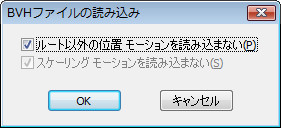
「アニメーションのインポート」ダイアログが表示されます。「対応するオブジェクト」ではインポート側の対応するオブジェクトである「Hips」を選択します。 選択したオブジェクト以下のツリー構造はインポート先と完全に一致していますので、「名前でオブジェクトを割り当て」をOFFにしてツリー構造でオブジェクトを割り当てます。各オブジェクトの名前がユニークなファイルの場合は、これをOFFにして名前で割り当てることもできます。「OK」ボタンをクリックしてインポートを実行します。
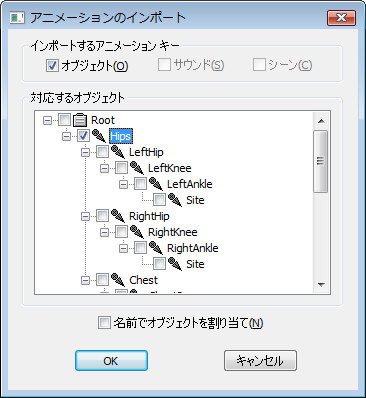
アニメーション パネルで、インポートされた「Animation11」を右クリックして「カレントにセット」をクリックして選択します。
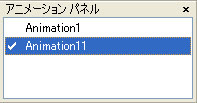
タイムライン バーの再生ボタンを押して再生すると、以下のようなアニメーションが再生されます。
(jump-horizontal-takiguchi2_sound3_import1.toy)
Get the Flash Player to see this player.
サウンドを含むアニメーションのインポート
次に、オブジェクトだけではなくサウンド チャンネルを含む全てのアニメーションをインポートしてみます。まず、アニメーション パネルで右クリックして、既存の「Animation1」を削除します。
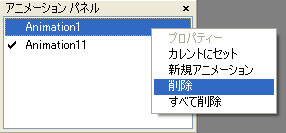
この場合でも、サウンド リストはそのままなので、サウンド チャンネルを含めたアニメーション全体をインポートすればサウンドの再生についても復元できます。
オブジェクト パネルで全体のルートである「Root」を右クリックして、ドロップダウン メニューの「アニメーションのインポート」をクリックします。「Root」以下の全てのボーンについて、アニメーションをインポートします。
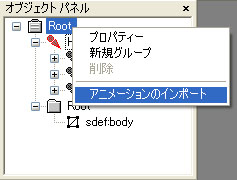
ここで、変更前のファイルである、「jump-horizontal-takiguchi2_sound3.toy」を読み込みます。オブジェクトのツリー構造やサウンド リストが全く同じなので、アニメーション全体を復元することができます。通常のファイル読み込みダイアログが表示されますので、「OK」ボタンをクリックします。
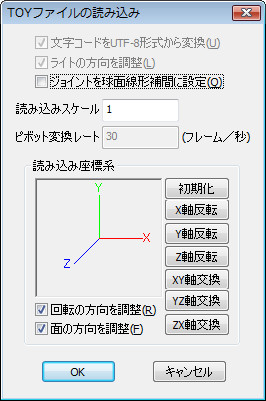
「アニメーションのインポート」ダイアログが表示されます。今回はサウンド チャンネルのアニメーションも含んでいるので「サウンド」をONにし、「対応するオブジェクト」で「Root」を選択して「OK」ボタンををクリックします。
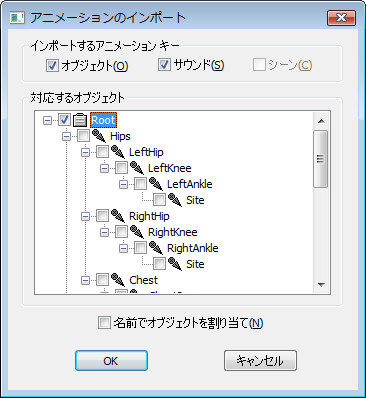
アニメーション パネルで、インポートされた「Animation1」を右クリックして「カレントにセット」をクリックして選択します。
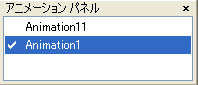
タイムライン バーの再生ボタンを押して再生すると、サウンドも含めて削除前と同じ
アニメーションが再生されます。
(jump-horizontal-takiguchi2_sound3_import2.toy)
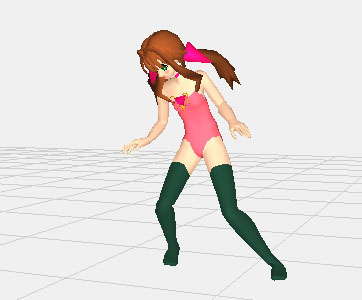
このページで使用しているBVHファイルは、『あいづ・ジャパン』様の著作物です。この著作物および二次著作物はクリエイティブ・コモンズ・ライセンスの下でライセンスされています。
